7 Cara Mengatasi WhatsApp Versi Desktop yang Error
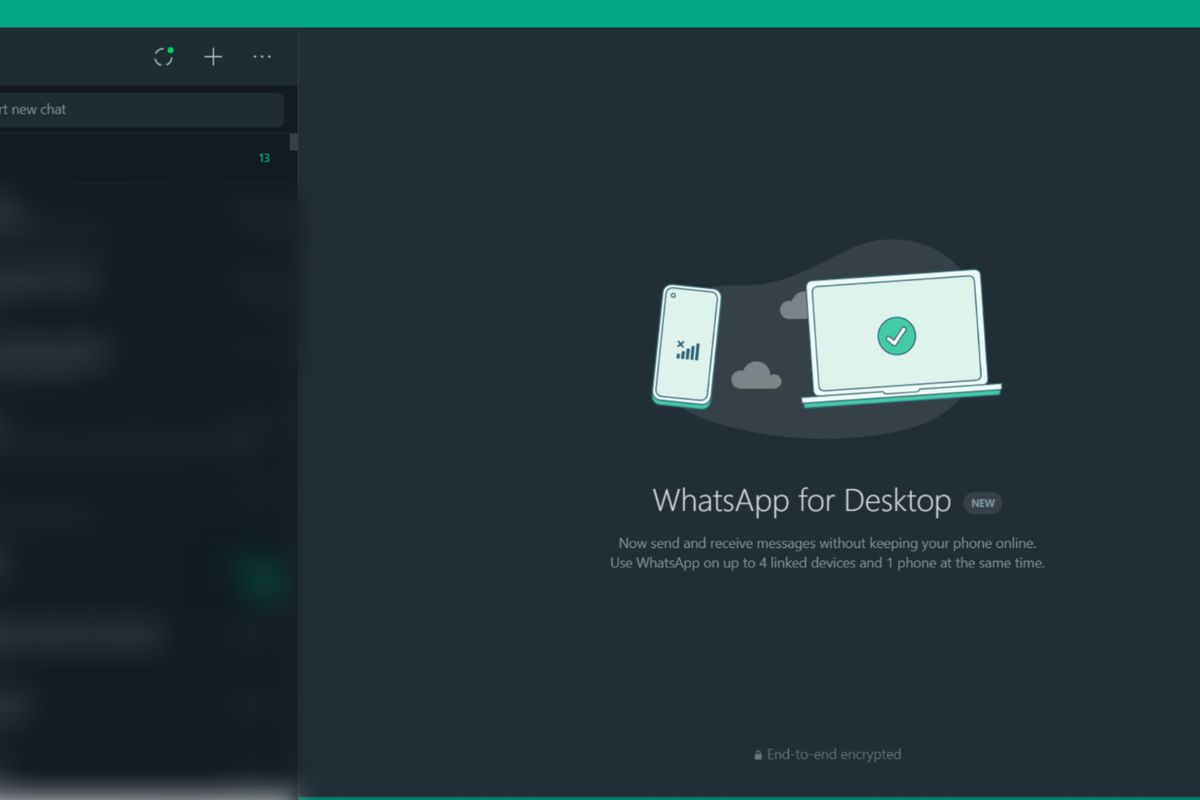
- Aplikasi pesan instan WhatsApp tidak hanya bisa diakses via smartphone. WhatsApp juga bisa diakses lewat desktop, di mana pengguna bisa mengunduh dan memasang aplikasi WhatsApp versi desktop di PC masing-masing.
Namun, sebagaimana versi mobile, WhatsApp versi dektop juga tidak kebal dari masalah atau error. Adapun beberapa masalah yang muncul misalnya, aplikasi WhatsApp dekstop terutup sendiri atau force close, aplikasi memuat (loading) terlalu lama, aplikasi yang gagal dibuka, dan QR code yang tidak juga muncul.
Sederet masalah di atas memiliki solusi yang bisa Anda lakukan sendiri. Berikut adalah beberapa cara untuk mengatasi WhatsApp Desktop error, baik untuk Mac atau Windows.
Baca juga: WhatsApp Web Vs WhatsApp Desktop, Perbedaan dan Cara Menggunakannya
1. Metode force close
Metode ini adalah solusi mengatasi WhatsApp versi Desktop error dengan cara yang paling sederhana, yakni tutup aplikasi dan membukanya lagi.
Meskipun cukup simpel, cara ini terkadang berhasil menyelesaikan masalah yang ada di WhatsApp Desktop seperti pesan yang tidak masuk atau tidak terkirim, tidak tersambung ke internet, atau tanggal pesan yang salah.
Akan tetapi, ada kalanya ketika aplikasi WhatsApp Desktop hendak ditutup, justru aplikasi tidak bisa berjalan dan muncul keterangan "not responding".
Apabila terjadi hal demikian, Anda bisa menutup WhatsApp versi desktop melalui menu Task Manager.
Untuk pengguna Windows, Task Manager bisa dibuka dengan menekan tombol Ctrl+Shift+ESC bersamaan. Setelah itu pilih WhatsApp di menu Task Manager, kemudian tekan tombol End task yang ada di pojok kanan bawah.
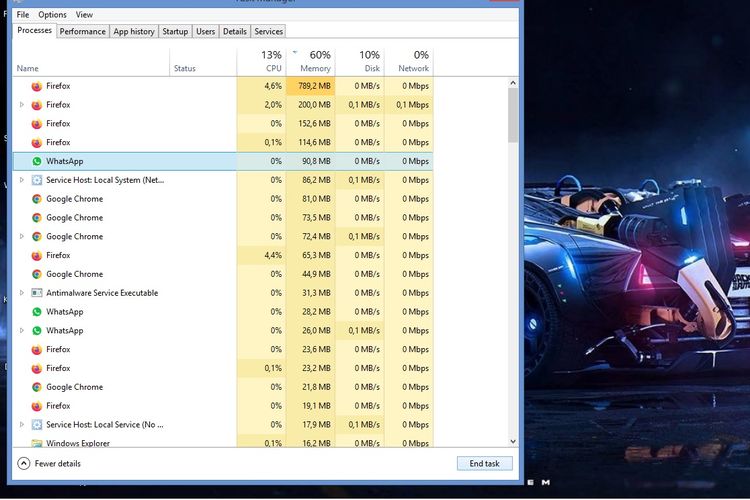 Bernadinus Adi Pramudita Cara Mematikan WhatsApp Melalui Task Manager
Bernadinus Adi Pramudita Cara Mematikan WhatsApp Melalui Task ManagerUntuk pengguna Mac, dapat secara mudah menekan tombol Command+Q, atau klik logo Apple di pojok kiri atas, kemudian pilih Force Quit.
Baca juga: Perbedaan WhatsApp Web dan WhatsApp Desktop
2. Cek kembali koneksi internet
Bukan tidak mungkin, penyebab utama WhatsApp Desktop error adalah karena koneksi internet yang bermasalah. Untuk memastikannya, Anda bisa melakukan uji kecepatan internet.
Ada beberapa situs yang bisa digunakan untuk mengecek kecepatan internet, seperti nperf.com, Speedtest by Ookla, dan fast.com.
Anda juga bisa me-restart modem dan router milik Anda untuk melihat apakah koneksi yang menjadi masalah.
3. Metode repair
Anda juga bisa memperbaiki WhatsApp Desktop milik Anda dengan menggunakan fitur Repair jika Anda menggunakan Windows 11.
Fitur Repair sendiri berfungsi untuk memperbaiki aplikasi tanpa pengguna harus kehilangan data yang ada di dalam aplikasi tersebut. Untuk menggunakan fitur repair pengguna bisa mengikuti langkah-langkah berikut:
- Buka "Settings" atau pengaturan
- Kemudian pilih "Apps" atau "Aplikasi" pada menu di sebelah kiri
- Pilih "Apps & Features" atau "Aplikasi dan Fitur"
- Kemudian, masukkan WhatsApp pada kolom pencarian dan jalankan pencarian
- Setelah ditemukan, pilih menu bergambar tiga titik vertikal yang ada di sebelah WhatsApp yang sudah ditemukan
- Pilih "Advance Options"
- Kemudian pilih "Repair" atau "Perbaiki"
- Tes apakah WhatsApp Desktop sudah berfungsi normal
Sayangnya, cara ini hanya bisa digunakan untuk pengguna sistem operasi Windows 11.
Terkini Lainnya
- Acer Comeback ke Pasar Smartphone, Rilis HP Android Super ZX dan Super ZX Pro
- 3 Cara Cek HP Support E-SIM di Android dan iPhone dengan Mudah
- Segini Mahalnya Harga iPhone Jika Dibuat di Amerika
- Ini Harga iPhone 11, 11 Pro, dan iPhone 11 Pro Max Bekas Terbaru, Mulai Rp 5 Jutaan
- Daftar Operator Seluler yang Menyediakan eSIM di Indonesia
- 5 Fungsi LAN dalam Jaringan Komputer Perlu Diketahui
- Nothing CMF Buds 2 Diam-diam Muncul di Situs Resmi, TWS Murah dengan ANC
- Spesifikasi Laptop untuk Tes Rekrutmen Bersama BUMN 2025, Penting Diperhatikan
- OpenAI Siapkan Media Sosial Mirip X, Berbasis ChatGPT
- Sidang Antimonopoli Meta: Mark Zuckerberg Bisa Dipaksa Jual Instagram dan WhatsApp
- Telkomsel Rilis Paket Bundling iPhone 16, Rp 50.000 Kuota 58 GB
- Daftar HP yang Mendukung eSIM di Indonesia
- Membawa Inovasi AI Lebih Dekat ke Semua Orang
- Samsung Rilis Galaxy A06 5G Edisi Free Fire, Banyak Aksesori Bikin "Booyah"
- Apakah iPhone XR Masih Layak Beli di Tahun 2025? Begini Penjelasannya
- 3 Cara Cek Sertifikat Vaksin Untuk Mudik Lebaran 2022
- Tak Perlu Tunggu 30 April, Siaran TV Digital Sudah Bisa Dicoba
- Deretan Fitur Gaming yang Akan Hadir di Smart TV Samsung 2022
- Xbox PC Game Pass Resmi Hadir di Indonesia, Harga Langganan Mulai Rp 15.000
- THR Cair, Berikut 4 Panduan Upgrade Smartphone Baru agar Tak Salah Pilih